PS模仿肖像大师Brandon Kidwell的人像
做一张会讲故事的人像照片
作者:卡斯卡斯来源:部落窝教育发布时间:2018-08-22 18:13:14点击:4588
双曲线磨皮、中性灰磨皮、小清晰、高级灰等等,估计是很多学习人像处理的童鞋经常遇到的词,也最爱搜的词。其实,看多了那些美其名曰商业大片的人像后期作品,会感觉“空洞”“模式化”,都是一些精美的“塑料包装”,视觉快餐。今天我们来做一个别样的人像后期,利用PS模仿肖像大师Brandon Kidwell的作品,让我们的人像作品能说话有韵味,能更多的触摸心灵。
不少电影海报都会运用双重曝光这种效果。


从视觉感受上看,双重曝光给人一种神秘美的同时,还赋予了画面丰富的故事性,使得作品整体更具有想象力与叙事感。来自美国弗罗里达州的摄影师Brandon Kidwell正是以双重甚至多重曝光拍摄人像而知名。他的每张人像作品都具有强烈的故事性,面对作品,你似乎能听到他们正在诉说。譬如下面的两张:

今天,我们将运用PS技术模仿Brandon Kidwell的作品做一张会讲故事的肖像作品。
看一下完成的效果。
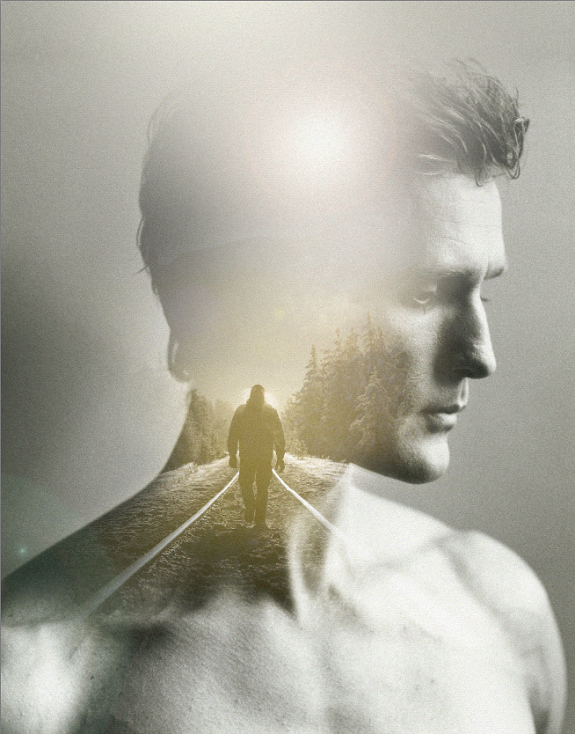
完成这样的画面,我们只需要准备如下两张图片素材(素材请到QQ群:376182695下载):
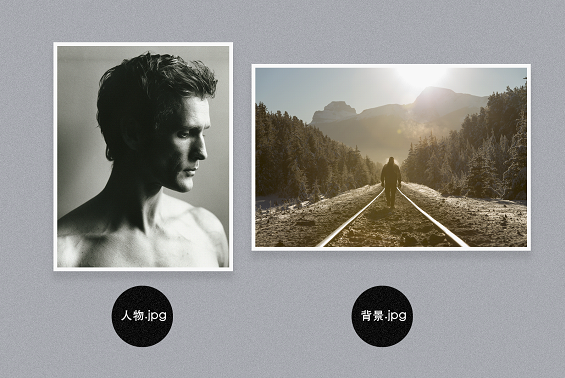
首先,打开PS,我们新建一个文件,1963x2500 像素,分辨率可以调整的高一些 150dpi。
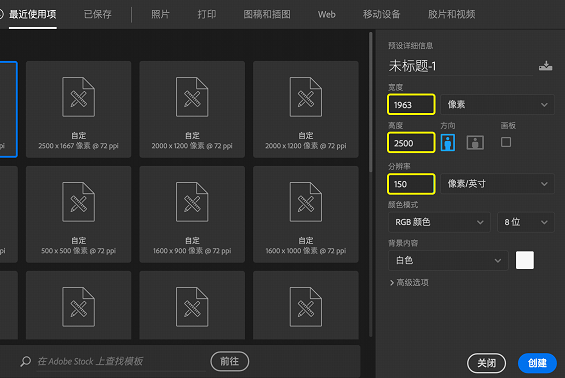
导入人物.jpg,放置在画面中央。

随后导入背影.jpg,把背影的图层放置在人物上方,并且叠加模式选择滤色。
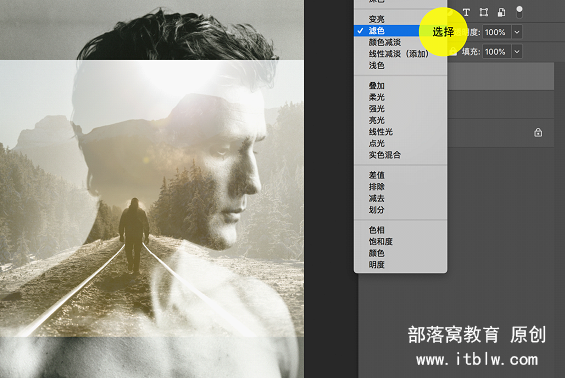
下一步很简单但也很重要,我们需要做一个图层蒙版,然后用笔刷工具擦去不需要的部分。
选择背影图层,点击图层面板最下方的蒙版图标,新建蒙版。
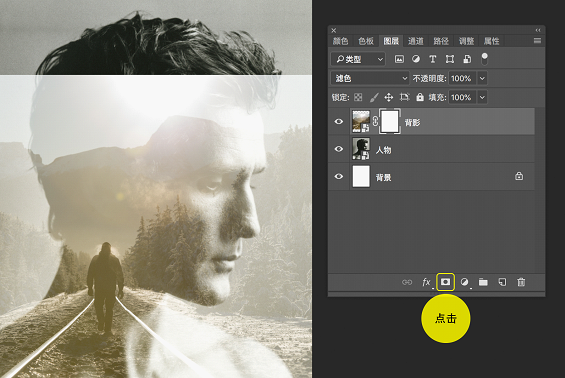
按快捷键B选择画笔工具,点击鼠标右键,把笔刷的大小设置为450像素(不需要完全一样,按自己习惯即可),笔刷颜色选择为黑色。好啦,我们可以在蒙版上涂抹黑色,擦去不需要的部分了。
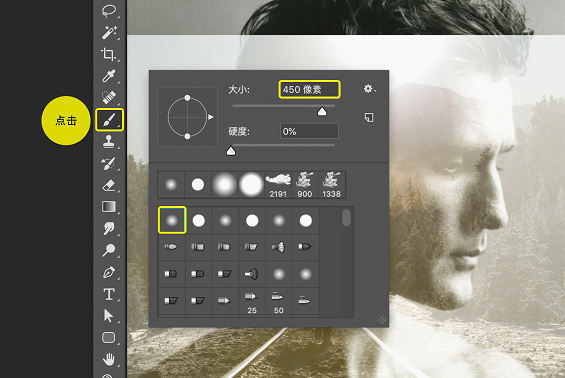

完成后按住快捷键 Ctrl+J (苹果电脑是Command+J)复制一层背影图层,同样叠加模式为滤色,强化效果。
新建一个图层,选择画笔工具,笔刷大小调整为1300像素,颜色设置为#b9b8ae,用这样一个接近背景颜色的灰黄色来给人物的头部增加一些光效。
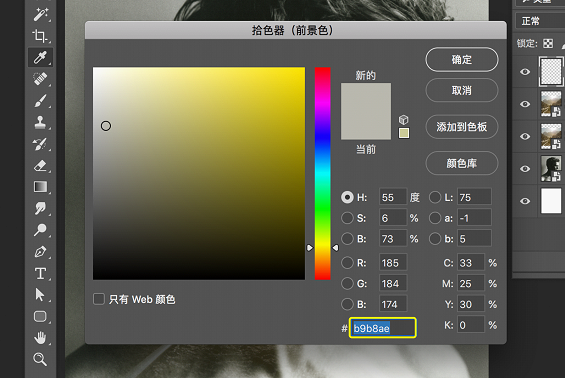
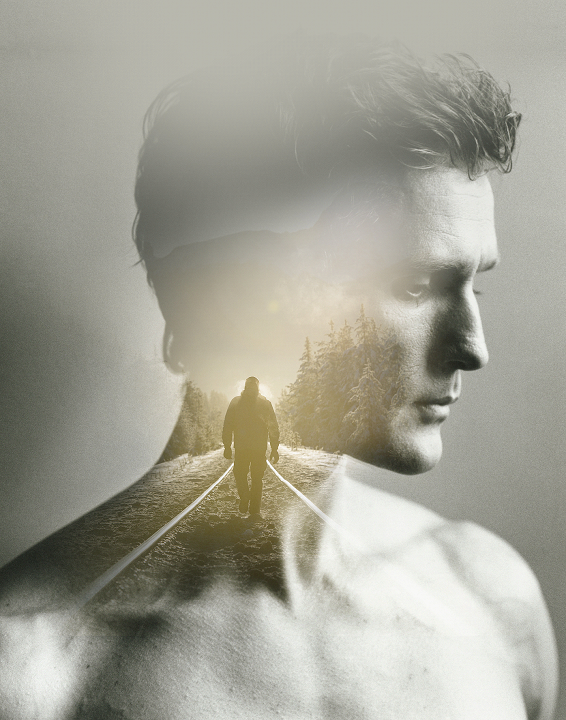
需要注意的是,在使用画笔工具的时候,我们可以根据实际情况去不断调整画笔的大小,不一定要按照我提供的数值。
再次新建一个空白图层,命名为光2,我们调整画笔的颜色,选用#e9e8de,在人物的头部继续涂抹一些光效,这样两层的光效,会让人物头像更透气也更具有空间感。
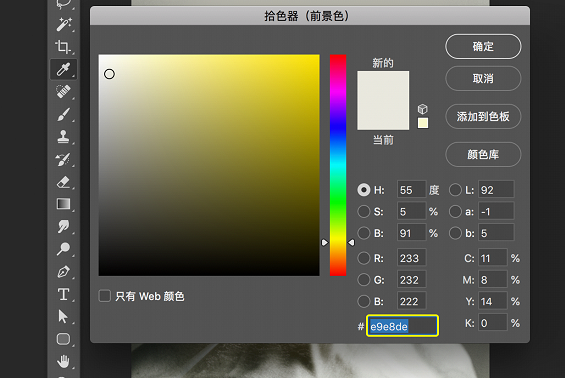

在完成了光效的涂抹之后,基本效果已经达成,我们只需要加上一些细节的气氛渲染就可以了。最后一次新建图层,填充黑色,给该图层做一个滤镜-渲染-镜头光晕。
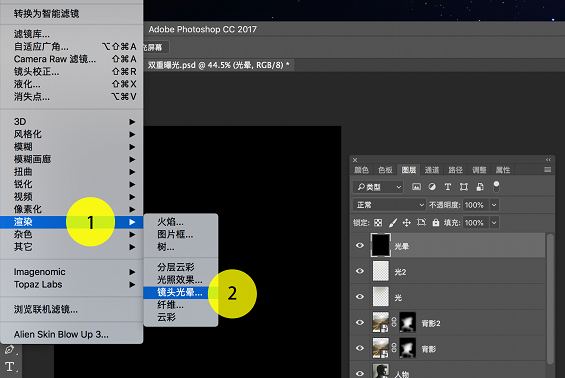
在弹出的面板中选择35毫米聚焦,点击确定。
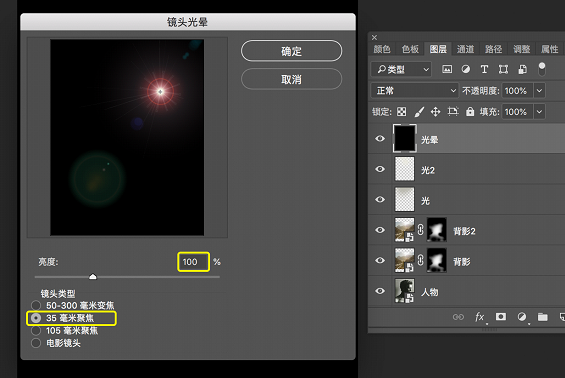
把这个图层的叠加模式选为滤色,把不透明调整为60%并且调整一下位置如下。
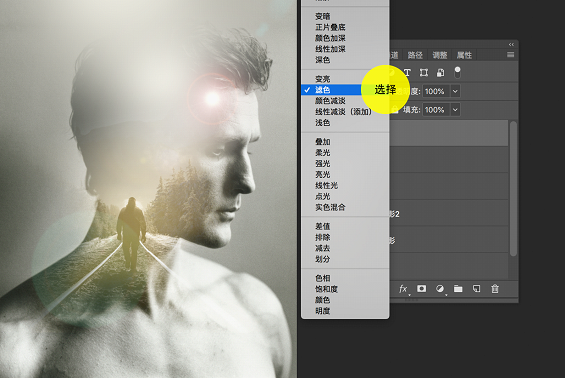
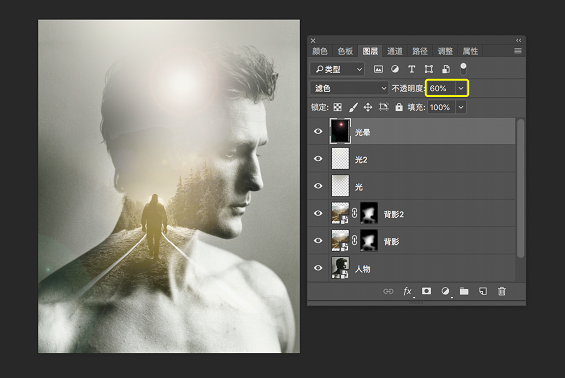
按住 Ctrl+Alt+Shift+E,盖印图层(苹果电脑为Command+Option+Shift+E) 。给这个图层命名为杂色,随后添加滤镜-杂色-添加杂色,在弹出的面板中选择高斯分布,勾选单色选项,杂色数量调整为4%。

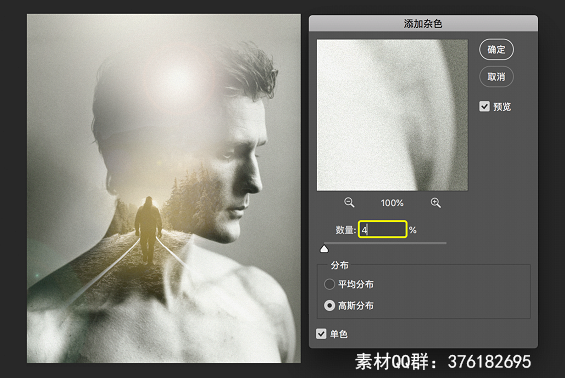
好了,最终效果如下。
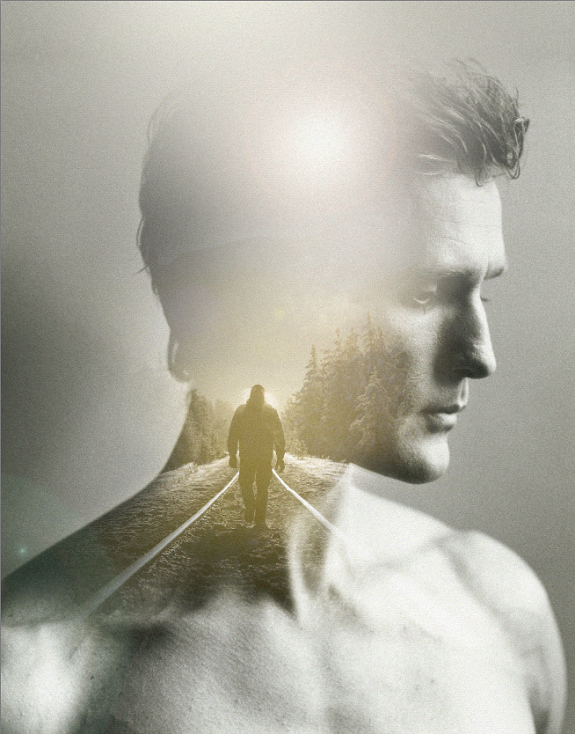
怎么样,是不是很简单呢?
双重曝光让照片带有强烈的故事性,是一种便捷又能快速出画面效果的手法。它除了可以用来做有新意的肖像艺术照,也可以用于海报设计等商业设计领域。双重曝光在技术上并不困难,但是比较仰赖创意上的表现能力,两张甚至是多张图片如何比较好地叠加出具有一定意境的创意效果是需要各位童鞋花点心思自己去好好研究的。
给大家留一个作业,利用下方从网上搜到的素材模仿一张Brandon Kidwell的作品。






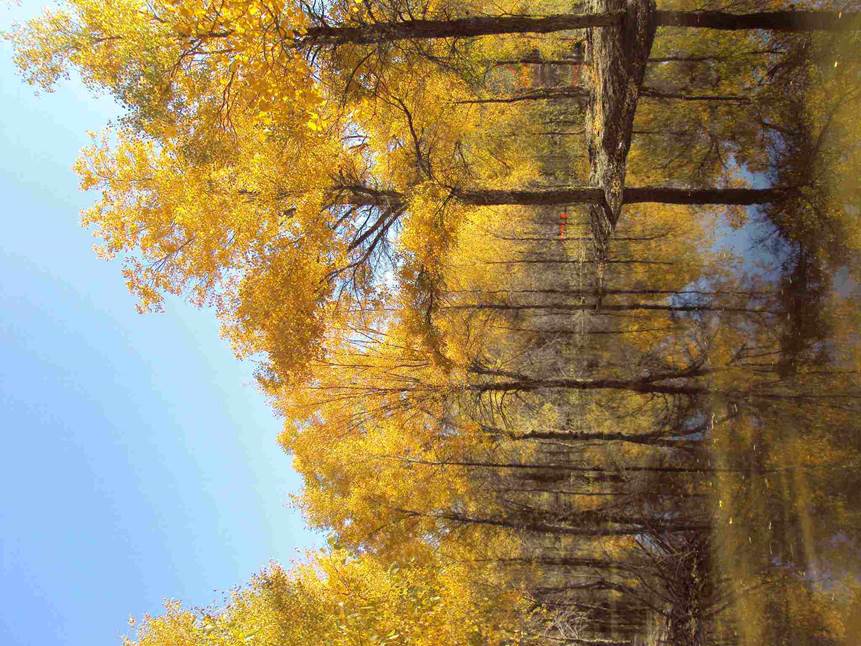


(上述素材来自网络,若有侵权立删)
教程相关推荐:
《会讲故事的肖像摄影——Brandon Kidwell多重曝光作品欣赏》
如果您想学更多的PS教程,微信扫码关注PS教程微信公众号。

